Bagaimana Integrasi Kalender Slack Bekerja
Slack adalah salah satu alat kolaboratif paling populer bagi tim untuk bekerja sama. Meskipun semua fitur asli di Slack sangat membantu, Anda juga dapat menambahkan fitur tersebut dengan berbagai integrasi aplikasi Slack(Slack app integrations) .
Salah satu yang paling berguna adalah integrasi Google Kalender (Google Calendar)Slack . Setelah Anda mengaktifkan ini, Anda dapat menggunakan Slack untuk membuat, menghapus, atau mendapatkan pemberitahuan tentang janji temu dan acara kalender.

Menambahkan integrasi hanya membutuhkan beberapa klik. Dalam artikel ini Anda akan mempelajari cara kerja integrasi Kalender Slack(Slack Calendar) , dan semua fitur yang Anda dapatkan setelah Anda mengaktifkannya.
Mengaktifkan Integrasi Kalender Slack(Slack Calendar Integration)
Untuk memulai, masuk ke akun tim Slack Anda.(Slack)
- Pilih Pengaturan & administrasi(Settings & administration) , lalu pilih Kelola aplikasi(Manage apps) .

- Gunakan bidang pencarian di bagian atas untuk mencari "Kalender". Anda akan melihat daftar aplikasi kalender yang bekerja dengan Slack . Dalam hal ini, kami akan mengintegrasikan Google Kalender(Google Calendar) , jadi pilih Google Kalender(Google Calendar) .

- Di jendela berikutnya, pilih Add to Slack to untuk menyelesaikan pengaktifan integrasi Slack Calendar .

- Ini akan membuka halaman izin di mana Anda dapat meninjau semua izin yang dibutuhkan Google Kalender(Google Calendar) untuk mengakses akun Slack Anda . Pilih Izinkan(Allow) untuk mengizinkan semua izin.

- Selanjutnya, Anda harus memilih akun Google yang ingin Anda gunakan untuk integrasi Kalender Google ini.(Google Calendar)
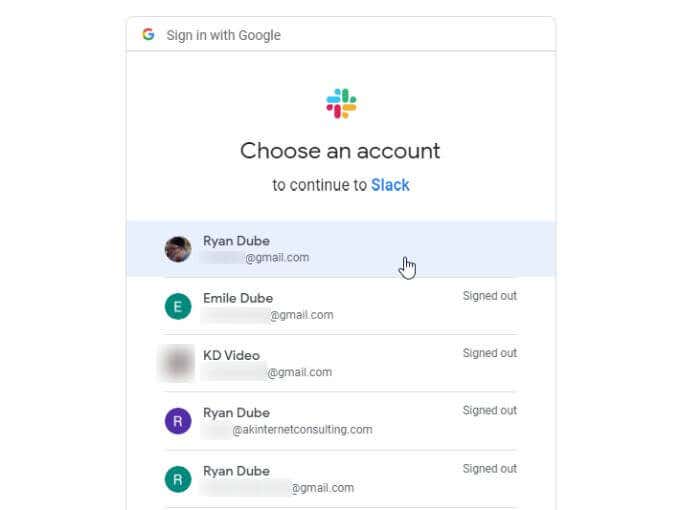
- Setelah Anda memilih akun Google , Anda hanya perlu memilih Izinkan(Allow) sekali lagi untuk memberikan izin Slack untuk mengakses akun Google Kalender(Calendar) Anda .
Setelah selesai, Anda akan melihat saluran aplikasi di akun Slack Anda . Tab pesan sudah berisi daftar komentar yang akan membantu Anda memulai integrasi Kalender Slack baru Anda.(Slack Calendar)

Untuk mempermudah penggunaan integrasi ini, kami akan membahas fitur-fitur dasar dan bagaimana Anda dapat menggunakannya dari dalam Slack .
Konfigurasi Integrasi Kalender Slack(Slack Calendar Integration Configuration)
Di saluran Slack Google Kalender(Google Calendar Slack) , pilih tab Tentang .(About)
Di sini, Anda akan melihat petunjuk yang menunjukkan semua fitur yang tersedia dengan integrasi aplikasi ini.
Jika Anda ingin membuat perubahan apa pun pada pengaturan integrasi awal, cukup pilih tombol Konfigurasi(Configuration) di halaman ini.

Ini akan menunjukkan kepada Anda integrasi Google Kalender(Google Calendar) yang Anda setujui, dengan kemampuan untuk mencabut otorisasi itu kapan saja jika Anda mau.
Anda juga dapat melihat dan mengelola semua anggota slack yang ingin Anda berikan izin untuk membuat perubahan pada Google Kalender(Google Calendar) atau melihat acara menggunakan Slack .

Jika semuanya terlihat seperti yang Anda harapkan, kembali ke saluran Google Kalender Slack(Slack Google Calendar) untuk mulai menggunakan aplikasi.
Menggunakan Aplikasi Kalender Google Slack
Tab Beranda(Home) adalah tempat Anda dapat meninjau semua acara kalender hari ini atau besok dengan memilih tombol Hari Ini(Today) atau Besok(Tomorrow) .
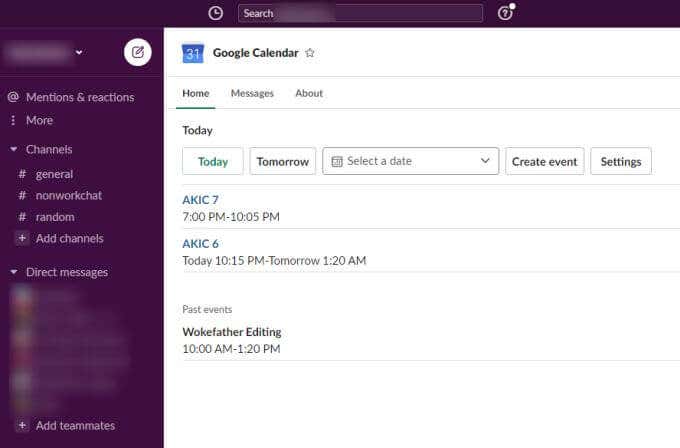
Pilih tautan biru untuk salah satu acara mendatang untuk membuka halaman Google Kalender(Google Calendar) dengan detail acara atau janji temu.
Jika Anda ingin melihat acara untuk hari lain, Anda dapat menggunakan tarik-turun Pilih tanggal(Select a date) dan gunakan widget kalender untuk memilih tanggal kalender lainnya.

Cukup pilih hari apa saja untuk melihat daftar acara untuk hari itu yang ditampilkan di saluran Slack .
Anda juga dapat membuat acara baru di akun Google Kalender(Google Calendar) dengan memilih Buat acara(Create event) . Ini akan membuka jendela Buat(Create) acara di mana Anda dapat mengisi semua informasi yang diperlukan untuk membuat acara baru di akun Google Kalender(Google Calendar) Anda .
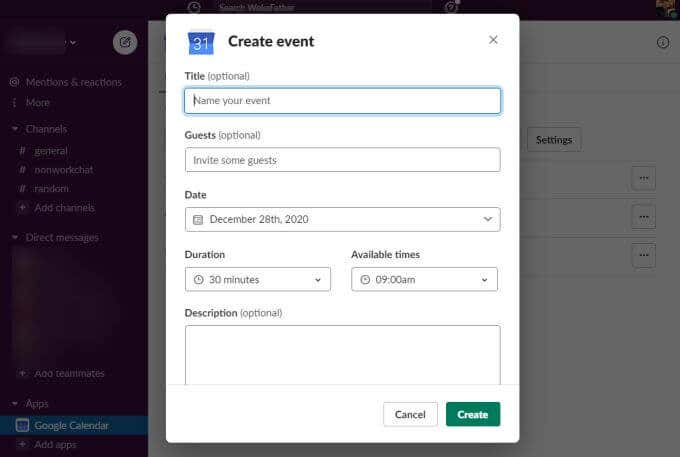
Apa yang nyaman tentang ini adalah Anda dapat membuat acara baru di Google Kalender(Google Calendar) tanpa harus meninggalkan Slack . Cukup(Just) isi semua detail dan pilih tombol Buat(Create) .
Sekarang, ketika Anda masuk ke akun Google Kalender(Google Calendar) Anda, Anda akan melihat acara baru terdaftar di kalender Anda pada tanggal yang Anda tetapkan dari Slack .

Menggunakan Perintah GCal
Ada juga perintah pintasan yang dapat Anda ketik di saluran mana pun di Slack untuk melihat acara hari itu. Cukup(Just) ketik perintah /gcal dan Anda akan melihat dropdown dengan beberapa opsi.

Opsi ini meliputi:
- Ketik /gcal hari ini atau /gcal besok untuk melihat acara mendatang untuk hari itu
- Pilih Buat acara dengan Google Kalender(Create event with Google Calendar) untuk membuka jendela Buat(Create) acara di Slack
Jika Anda mengetik /gcal settings , Anda akan melihat daftar tombol dan opsi untuk mengubah pengaturan dengan cepat untuk aplikasi Google Kalender Slack(Slack Google Calendar) Anda .

Anda dapat menggunakan salah satu tombol atau pengaturan dropdown untuk mengubah konfigurasi dari kanan di dalam pesan.
Pengaturan ini meliputi:
- Mengubah pengaturan pemberitahuan aplikasi kalender
- Putuskan sambungan kalender saat ini dari aplikasi kalender
- Ubah kalender yang disinkronkan ke kalender lain di akun Google Kalender Anda(Google Calendar)
- Aktifkan atau nonaktifkan sinkronisasi kalender sehingga status Slack Anda diperbarui berdasarkan acara Kalender Anda saat ini
Anda juga dapat mengakses pengaturan aplikasi Google Kalender(Google Calendar) dengan membuka saluran Google Kalender(Google Calendar) dan memilih tab Beranda . (Home)Kemudian, pilih tombol Pengaturan(Settings) .
Ini akan memunculkan jendela Pengaturan(Settings) tempat Anda dapat membuka dan memperbarui semua pengaturan aplikasi Kalender Google yang sama.(Google Calendar)

Mengapa Integrasi Kalender Slack(Slack Calendar Integration) Berguna
Saat Anda menggunakan Slack sebagai alat kolaborasi, sangat berguna untuk memiliki fitur untuk membuat dan mengelola janji dan acara tim. Integrasi Kalender Slack(Slack Calendar) menambahkan fitur ini ke Slack dengan cara yang cukup mulus dan mudah digunakan.
Setelah Anda mulai menggunakan integrasi Google Kalender ini di (Google Calendar)Slack , Anda akan bertanya-tanya bagaimana Anda bisa menggunakan Slack tanpa itu.
Related posts
Cara Microsoft Untuk Do Google Calendar Integration Works
Cara Menyinkronkan Slack dengan Kalender Google
Cara Menambahkan Weather ke Google Calendar
Cara Menambahkan Outlook Calendar Anda ke Google Calendar Anda
15 Quick Slack Tips and Tricks untuk Beginners
Cara Mengubah Caps Lock atau MATI pada Chromebook
OLED vs Microled: Haruskah Anda menunggu?
Cara Cast untuk Roku TV dari PC or Mobile
DVI vs HDMI vs DisplayPort - Apa yang Harus Anda Tahu
Cara Find Birthdays pada Facebook
Cara Post Artikel di Linkedin (dan Best Times hingga Post)
Cara mengatur dan berbagi Use Slack Screen
7 Quick Fixes saat Minecraft Keeps Crashing
Cara Mendapatkan Rid dari Yahoo Search di Chrome
Cara Detect Computer & Email Monitoring atau Spying Software
Cara Download Twitch Videos
Panduan Singkat tentang Cara Kerja Jaringan Rumah Anda
Cara Mengubah Bahasa Pada Netflix
Cara Menggunakan VLOOKUP di Google Lembar
Cara Membagi Clip di Adobe Premiere Pro
